23 / 10 / 04
Unsplash API Production 申请注意事项

最近搞了个封面图制作工具 Cover Paint ,使用 Unsplash 作为背景图,由于 Demo 版本每小时只能访问 50 次并不够用,所以需要申请 Production 版本(每小时 5000 次请求)。
由于一开始没有细看申请的要求导致审核了有三四次才通过,这边文章就记录一下具体的过程。
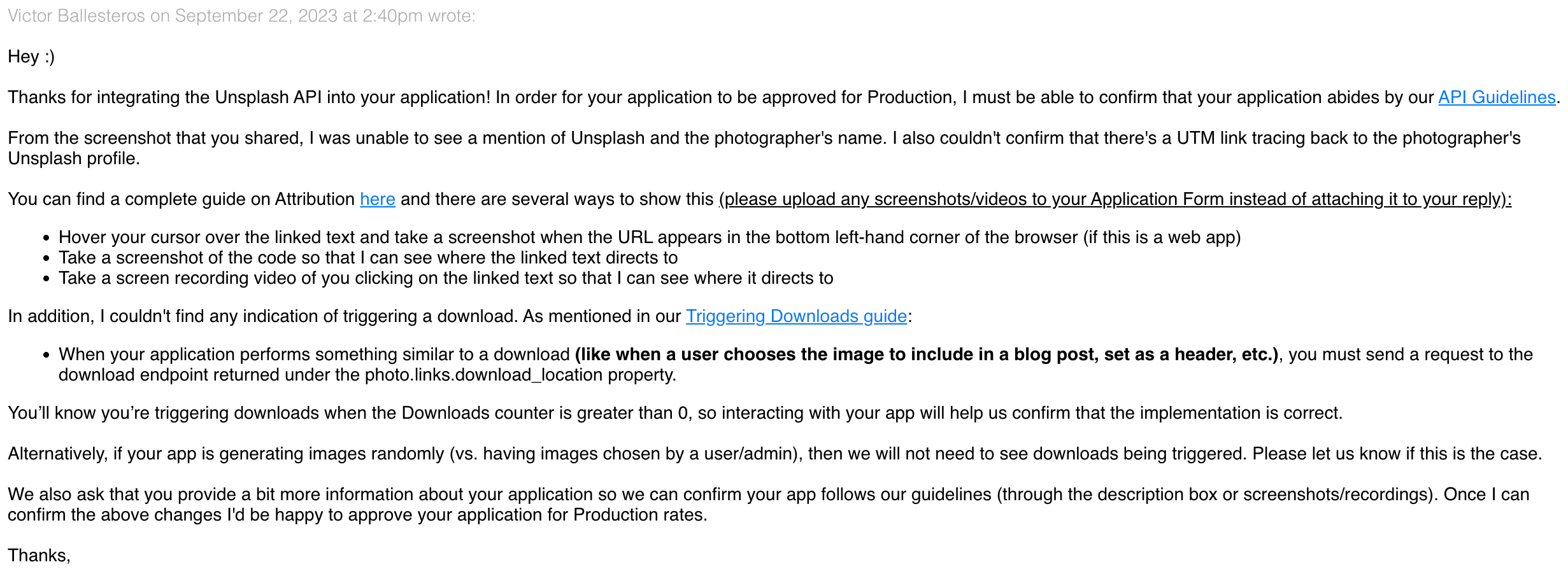
创建 App
-
进入 Unsplash Image API 官网,注册登陆并点击
Your apps按钮 -
点击
New Application创建一个新的应用 -
同意所有条款,输入应用名称和描述
-
至此,新的 Demo 版本的应用已经创建好了
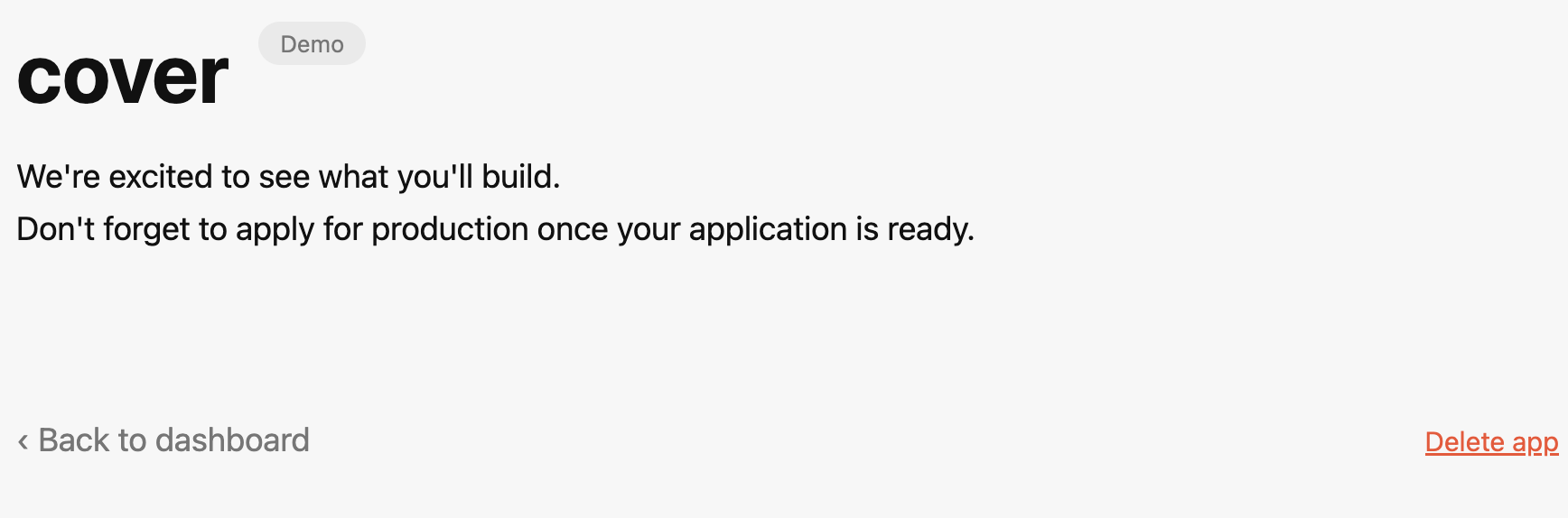
使用 Unsplash api
在前端我使用的是 unsplash-js 这个官方提供的库,具体使用的方法可以看官方的文档。
其中需要的 key 可以在上一步创建的应用界面找到
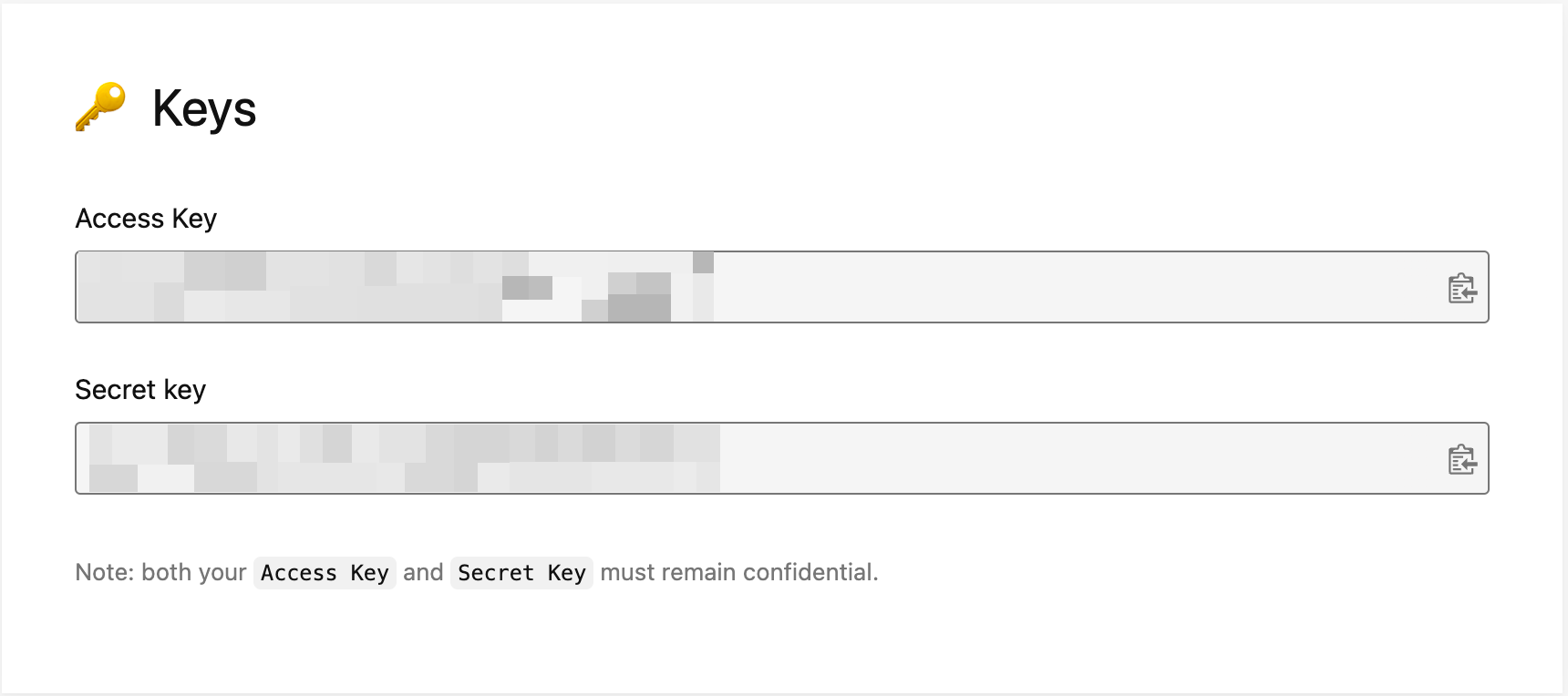
申请 Production 版本
可以提前查看 Unsplash API Guidelines 。建议先将自己做的网站或别的类型的产品 Unsplash 相关部分先做完再进行申请,每小时 50 次是够开发用的。因为申请应该是需要提交代码截图的。需要注意的是产品的名称不要和 Unsplash 雷同。
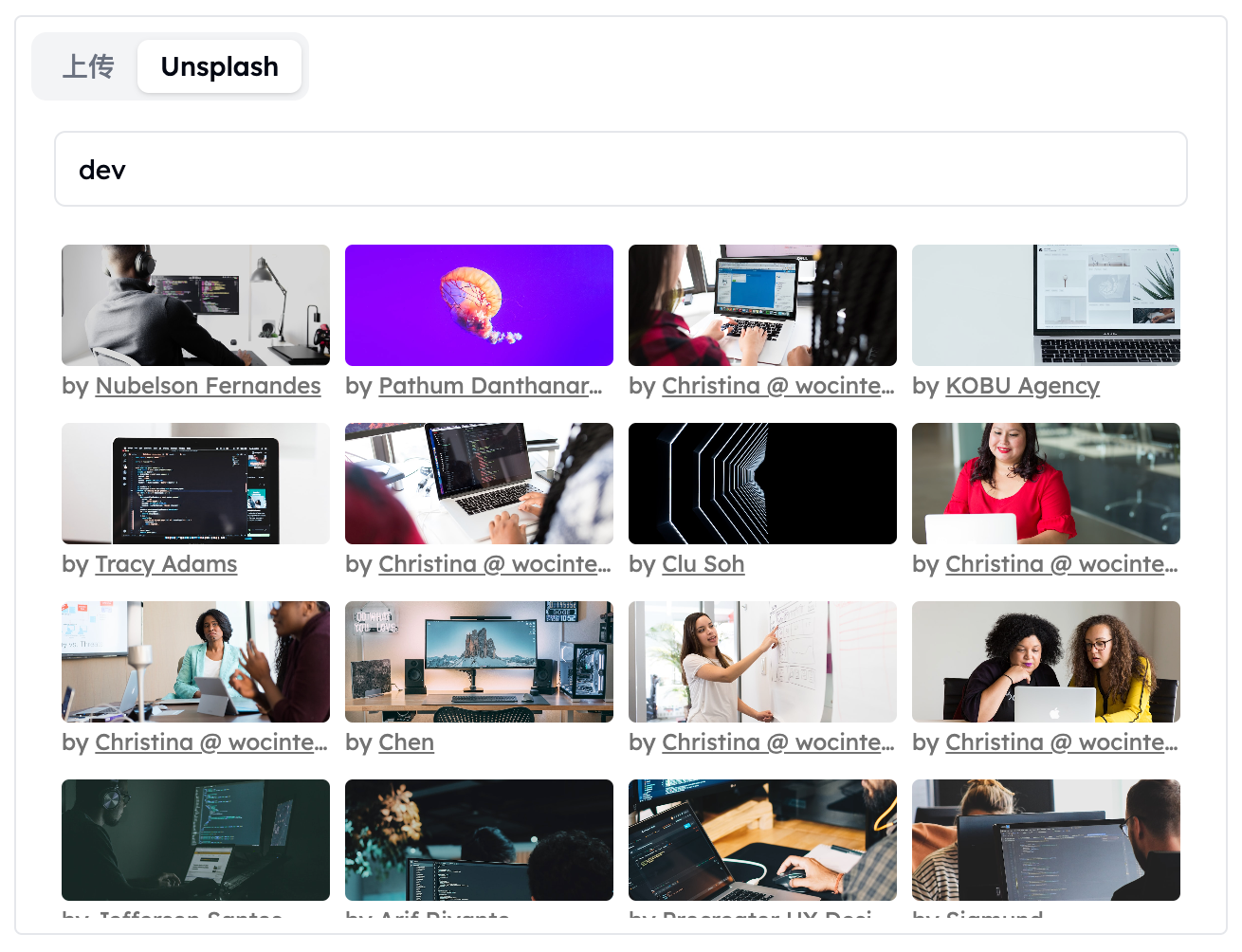
添加图片作者的信息
每一张图片底部或其他位置都需要添加醒目的所属作者的信息,点击作者名称可以跳转到对应的 Unsplash 摄影师详情页(图片的所有信息包括摄影师等 unsplash-js 已经提供了)。
注:这里需要上传一张截图(最好是提供视频)。如果是 web 应用,需要鼠标放在摄影师名字链接上,浏览器左下角会出现跳转的链接地址。如果是其他类型的应用,则需要添加代码截图,表示点击摄影师名称会跳转到对应的网页。并且链接必须添加 utm 参数。
如下:其中 utm_source 可填写为创建的应用名称
<a target="_blank" href={`https://unsplash.com/@${user.username}?utm_source=cover-paint&utm_medium=referral`} > {user.name} </a>
追踪下载
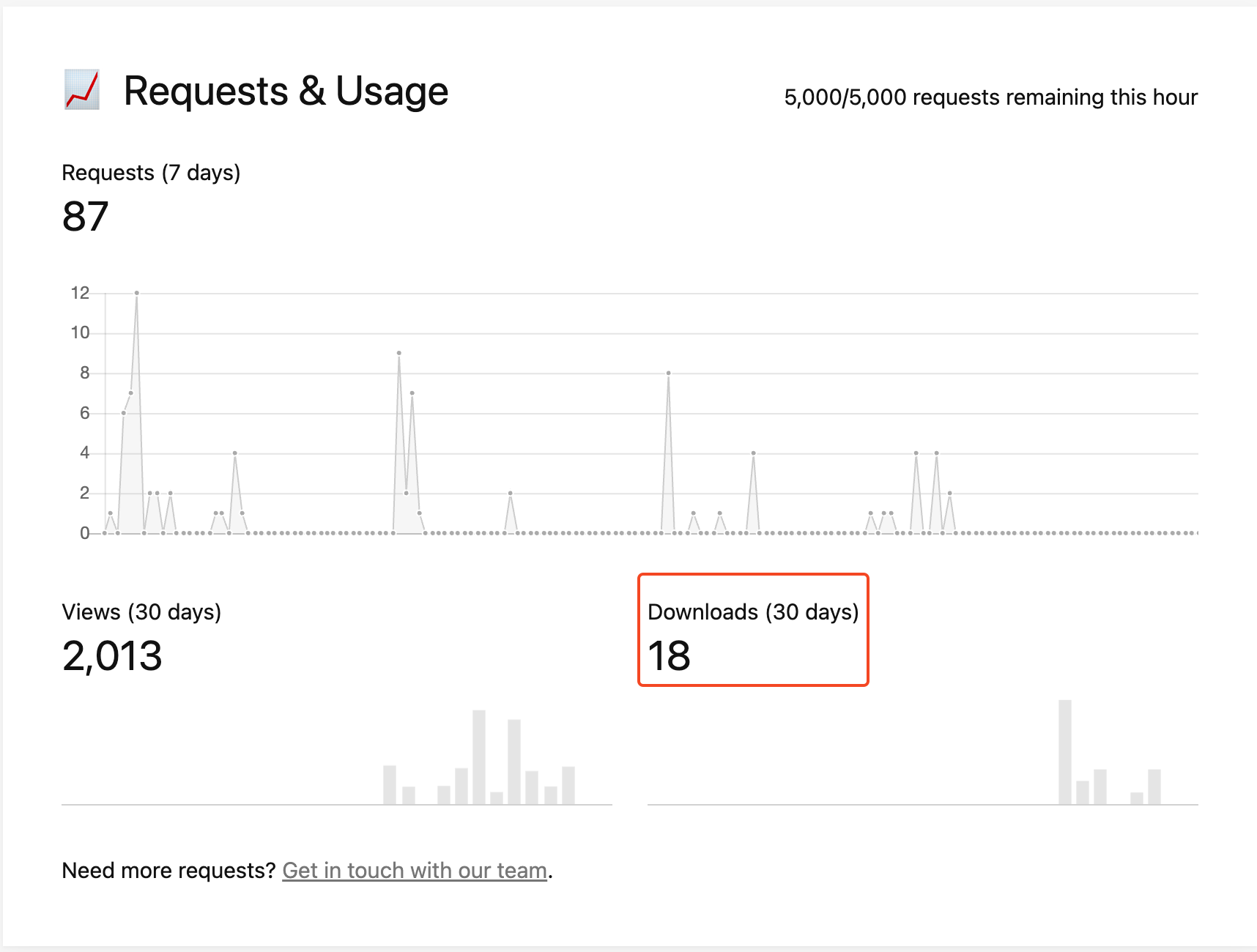
如果下载量为0,则审批不会通过。
已我的项目举例,当点击图片并添加了文字信息后。点击下载时,需要追踪这个下载的行为,unsplash-js 中提供了这个 api,unsplash-js-downloadtrack 。当下载完成时调用这个 api 即可。
这里可以提供一张截图,并且在开发时就需要触发这个追踪下载行为,因为下载这个数据可能需要等到第二天才会有数据显示。
const downloadCover = async () => { const ref = coverRef?.current as HTMLDivElement; if (ref === null) { return; } setDownloading(true); toPng(ref, { cacheBust: true }) .then((dataUrl) => { const link = document.createElement("a"); link.download = `coverImage.png`; link.href = dataUrl; link.click(); }) .catch((err) => { console.log(err); }) .finally(() => { setDownloading(false); }); if (unsplashInfo) { await trackDownload(unsplashInfo.downloadLocation); } };
添加应用描述信息
最后一步需要在应用界面填写完整详细的应用描述,并尽可能的提供项目的截图或视频。你要做一个什么应用,在项目中使用 Unsplash API 做什么。如果有可能可以提供一个项目 demo 地址。
如图我是这样填写的。 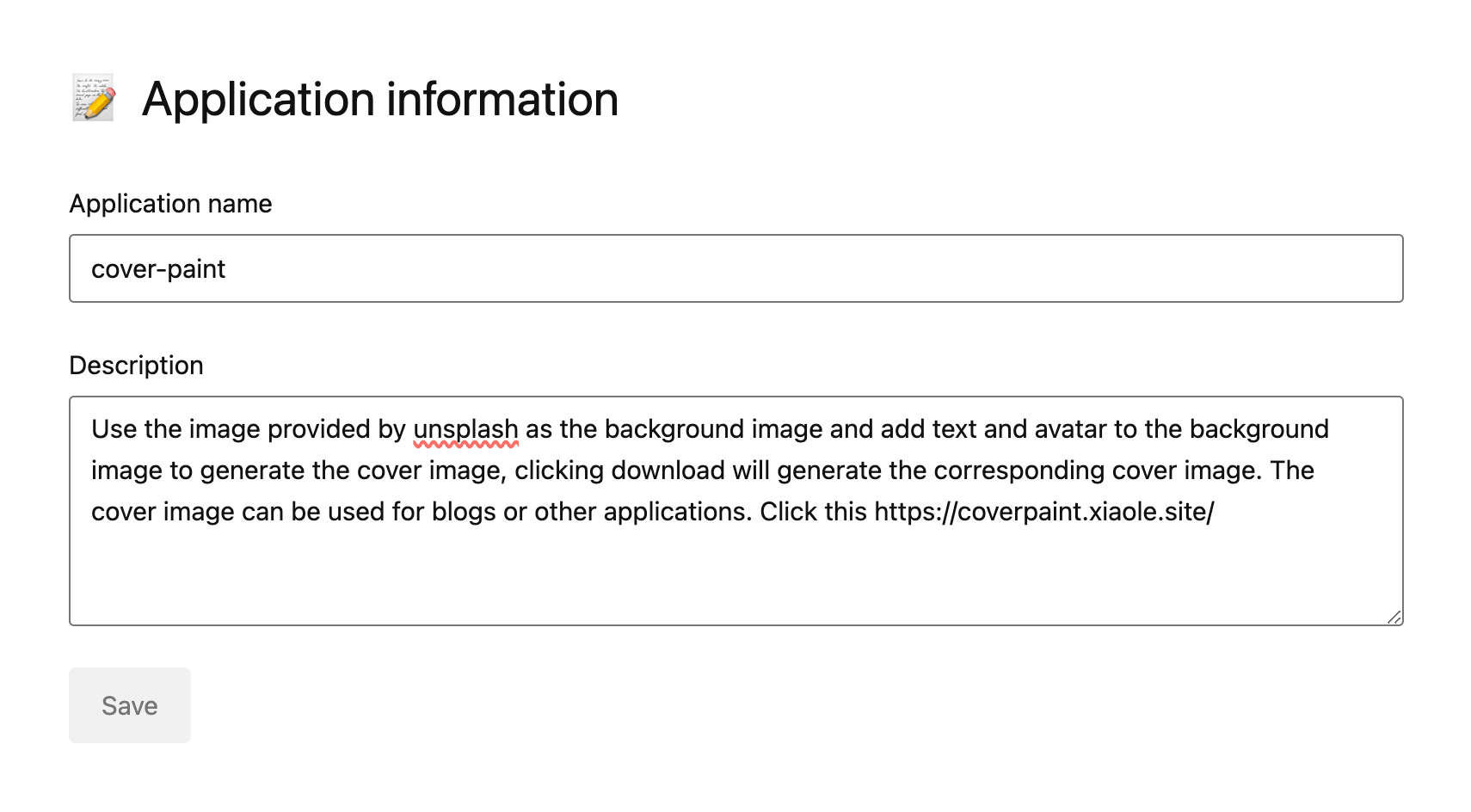 通过上述几步应该可以申请到 Production,并且审核的时间还挺快的(48小时之间一般都是有回复的)。如果申请不通过可根据邮件提示内容再继续补充所需资料。
通过上述几步应该可以申请到 Production,并且审核的时间还挺快的(48小时之间一般都是有回复的)。如果申请不通过可根据邮件提示内容再继续补充所需资料。